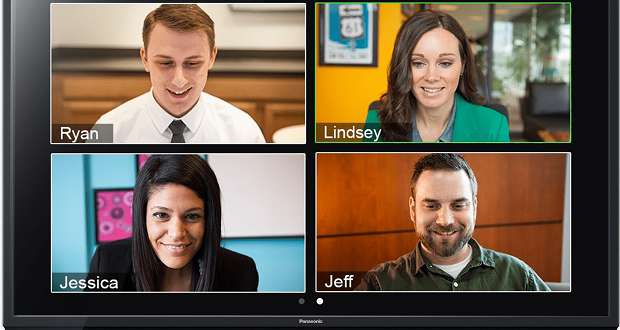با برنامه Zoom میتوان یک کنفرانس آنلاین ایجاد کرد. پلتفرم زوم برای ویندوز، اندروید و آی او اس اپلیکیشن ها و برنامه های متعددی داشته و به منظور برگزاری ویدیو کنفرانس فوقالعاده است.
پیشرفت فناوری با سرعتی بسیار بالا طی دهه اخیر، در بحبوحه شیوع ویروس کرونا و اجبار بسیاری از افرادی برای قرنطینه خانگی در سال 2020، به دادمان رسید! اکنون میتوان به صورت دورکاری، بسیاری از کارها را پیش برد و برای برخی کسب و کارها، اجباری برای تعطیلی کامل فعالیتها وجود ندارد. اگرچه تاکید سازمان بهداشت جهانی به حفظ فاصله اجتماعی و دور ماندن از بقیه برای قطع زنجیره انتقال و شیوع بیماری کووید 19 است، اما میتوان به لطف پلتفرمها و برنامههای مخصوص برگزاری ویدیو کنفرانس یا تماس تصویری، ارتباط خود با دیگران را به صورت مجازی همچنان حفظ کرد! در حال حاضر به عقیده بسیاری، برنامه Zoom بهترین راهکار برای برگزاری کنفرانسهای آنلاین است.
Zoom در حقیقت یک برنامه خاص نبوده و باید از آن به عنوان یک پلتفرم متشکل از راهکارها و ابزارهای مختلف برای ارتباط تصویری بر بستر اینترنت، یاد کرد. به عبارتی Zoom اپلیکیشنها و برنامههای متعددی توسعه داده و به صورت رایگان در اختیار کاربران قرار داده است.
ابتدا به بررسی برنامه Zoom برای کامپیوترهای لپ تاپ و دسکتاپ میپردازیم. بعد از آن، اپلیکیشنهای این پلتفرم برای استفاده روی گوشیهای اندرویدی و آی او اسی را معرفی خواهیم کرد.
برنامه Zoom برای ویندوز (دسکتاپ)
ابتدا به وب سایت Zoom.us رفته و در آن ثبت نام کنید. استفاده از ابزارهای مخصوص ویدیو کنفرانس این شرکت رایگان است، هر چند به وسیله پرداخت طرحهای پولی آن، امکانات بیشتری دریافت خواهید کرد. برای شروع کار روی گزینه “Sign Up It’s Free” که در گوشه بالا و سمت راست صفحه قرار گرفته است کلیک کنید.
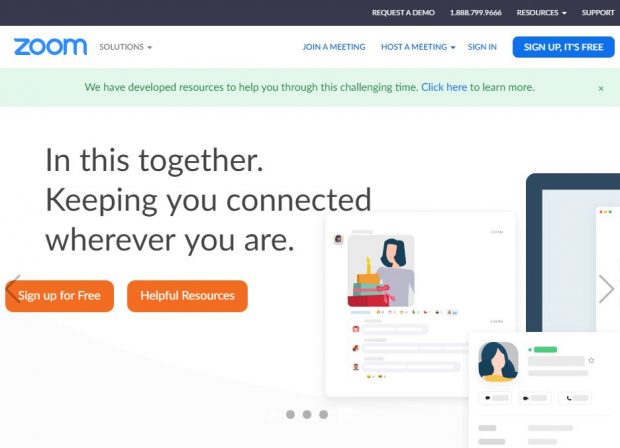
میتوانید به جای ثبت حساب کاربری جدید، با استفاده از اکانت گوگل یا فیس بوک خود لاگین کنید.
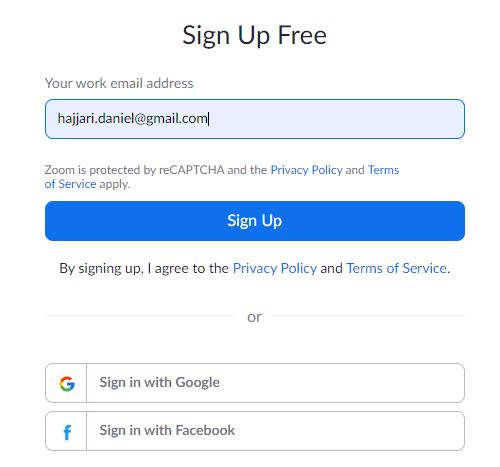
در این آموزش با استفاده از یک حساب کاربری گوگل به پلتفرم ویدیو کنفرانس زوم لاگین کردیم. بعد از کلیک روی گزینه “Sign Up With Google” در مرحله قبلی، در صفحه بعد در صورت صحت آدرس جیمیل وارد شده روی “Create Account” کلیک کنید.
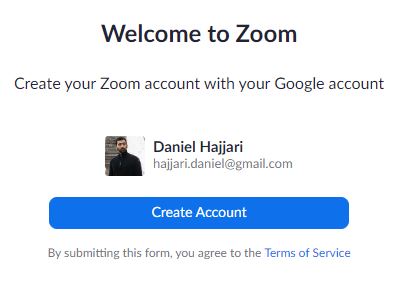
یکی از نکات جالب درباره این پلتفرم، فراهم کردن امکان استفاده از خطوط ثابت برای صحبت کردن حین کنفرانسهای ویدیویی است. البته به خاطر افزایش حجم استفاده از برنامه Zoom دسکتاپ و موبایل طی چند هفته اخیر، این سرویس تا اطلاع ثانوی به صورت رایگان ارائه نشده و به منظور بهره بردن از آن باید هزینه پرداخت کنید.
بعد از ورود با صفحه زیر رو به رو خواهید شد. میتوان با استفاده از یک افزونه مرورگر گوگل کروم یا مایکروسافت اوت لوک جلسههای آنلاین خود را مدیریت کرد. در صورت نیاز، این پلاگینها را دانلود و نصب کنید. برای ایجاد جلسهای جدید روی دکمه آبی رنگ Schedule a New Meeting کلیک کنید.

نام و توضیحات مربوط به آن را در دو جعبه متن نخست وارد کرده و سپس تاریخ و ساعت کنفرانس ویدیویی آتی را مشخص کنید. قرار است همه اعضا، در روز و ساعت مشخص شده آنلاین شده و در جلسه حضور پیدا کنند. این برنامهریزی درست شبیه به زمان هماهنگی برای جلسههای کاری یا حتی قرارهای ملاقات دوستانه است! بعد از مشخص کردن ساعت شروع، مدت زمان جلسه را نیز مشخص کنید.
در نظر داشته باشید حین استفاده از برنامه Zoom به صورت رایگان، سقف مدت زمان هر جلسه 40 دقیقه است. تعداد افراد حاضر میتواند سه نفر یا بیشتر باشد. با خرید اشتراک قادر خواهید بود بدون محدودیت، کنفرانسها و قرارهای ملاقات تصویری برگزار کنید. در قسمت Time Zone ساعت محلی را مشخص کنید تا اشتباهی در ساعت شروع جلسه رخ ندهد. برای کاربران ایرانی این فیلد باید روی گزینه (GMT+4:30) قرار بگیرد.
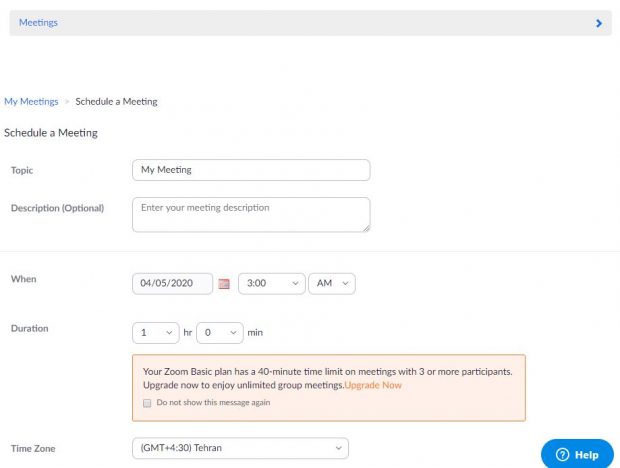
اگر قرار است به صورت دورهای، مثلا هر روز یا هر هفته، جلسهای که در حال ایجادش هستید برگزار شود، تیک کنار گزینه Recurring meeting را زده و بقیه تنظیمات مربوط به آن را مشخص کنید. اگر جلسه روزانه (Daily)، هفتگی (Weekly) یا ماهیانه (Monthly) بوده و به این صورت تکرار میشود، رو به روی گزینه Recurrence آن را مشخص کنید. در صورتی که جلسه ریتم خاصی ندارد، No Fixed Time را برگزینید.
با انتخاب یکی از گزینههای روزانه، هفتگی یا ماهیانه باید تعداد دفعات تکرار طی آن بازه را در قسمت Repeat Every مشخص کنید. به عنوان نمونه ممکن است یک تیم برنامهنویسی، نیازمند برگزاری سه جلسه آنلاین در روز باشد. در نهایت تاریخ اتمام و تعداد کل دفعات استفاده از برنامه Zoom برای برگزاری جلسه را مشخص کنید.
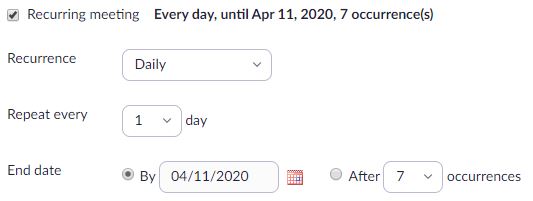
تیک کنار گزینه Meeting Password به صورت پیشفرض خورده و حق انتخابی برای برای برداشتن آن ندارید! البته میتوان رمز عبور ورود به این جلسه آنلاین را تغییر و سپس در اختیار اعضای شرکتکننده در آن قرار داد.
همانطور که گفتیم یکی از قابلیتهای بسیار جالب اپلیکیشن ویندوز زوم برای برگزاری کنفرانسهای ویدیویی، امکان مکالمه با خطوط ثابت برای ارسال صوت است. در صورتی که تمایل به چنین کاری دارید، در قسمت Audio گزینه Telephone را انتخاب کرده و سپس با کلیک روی Edit در پایین آن، شماره را مشخص کنید. در غیر این صورت گزینه Computer Audio را برگزینید.

یکی دیگر از امکانات فوقالعاده Zoom اجازه به کاربر برای ذخیرهسازی ویدیوهای مربوط به جلسات در سیستم کامپیوتری خود است. به این ترتیب میتوان آرشیوی از جلسات آنلاین را نگهداری و بعدها به آنها مراجعه کنید. به این منظور کافی است در انتهای صفحه، روی گزینه “Record the Meeting Automatically on the Local Computer” کلیک کنید. در نهایت روی دکمه Save کلیک کنید.
در صفحهای جدید خلاصهای از جلسهای که به تازگی ایجاد کردید مشاهده خواهید کرد. برای شروع کنفرانس زودتر از موعد مقرر کافی است روی گزینه Start This Meeting کلیک کنید. در این صفحه یک لینک در اختیارتان قرار میگیرد. آن را در اختیار سایر افرادی که میخواهید در کنفرانس آنلاین ایجاد شده حضور داشته باشند، قرار بدهید. ارسال پسورد ورود برای آنها را فراموش نکنید.
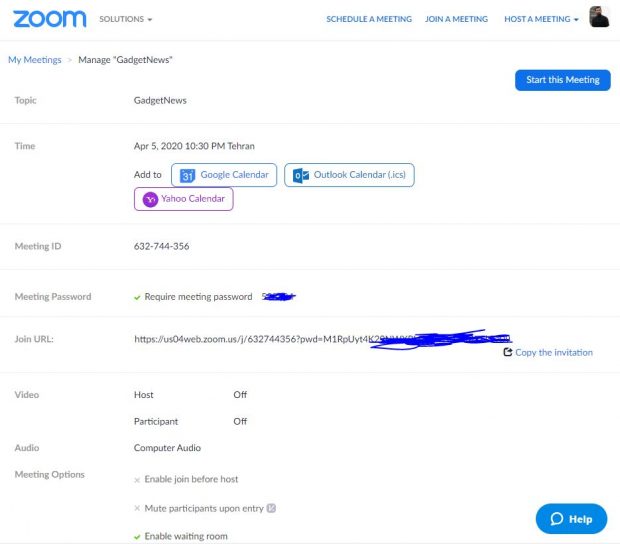
در پلتفرم زوم تلاش شده یک کنفرانس واقعی به بهترین شکل ممکن تداعی شود! حتی یک دعوتنامه نیز در صفحه ارائه خلاصهای از تنظیمات جلسه، حاوی لینک جوین و پسورد ورود، در اختیارتان قرار میگیرد. آن را خیلی شیک و رسمی برای بقیه ارسال کنید.
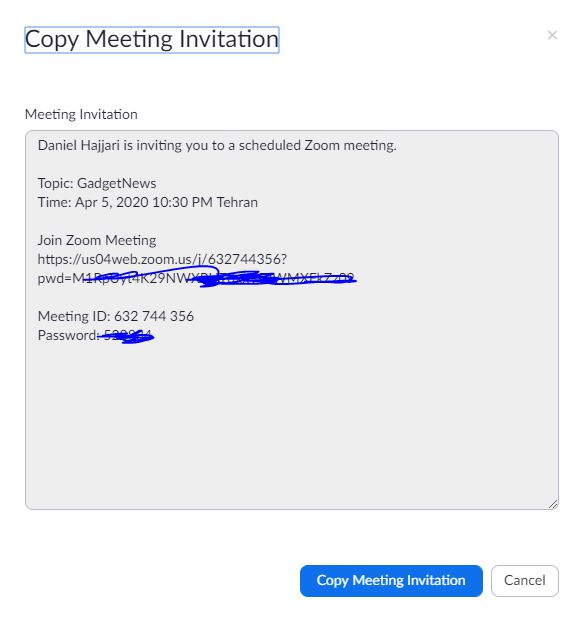
با کلیک روی گزینه Start This Meeting دانلود برنامه Zoom مخصوص ویندوز آغاز میشود. در انتها برنامه به صورت خودکار اجرا شده و با صفحه زیر رو به رو خواهید شد.
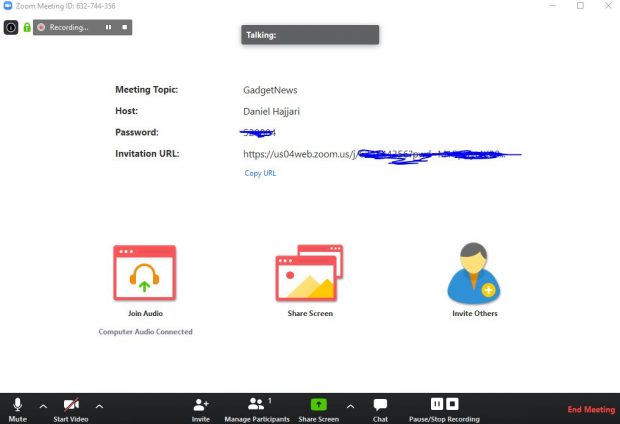
از اینجا میتوانید کنترل بقیه قسمتها را دست بگیرید. برای شروع ضبط ویدیو از خود به منظور فراهم شدن امکان تماشای شما توسط دیگران، روی گزینه Start Video در پایین صفحه کلیک کنید. به منظور قطع و سپس وصل کردن صدا از گزینه Mute استفاده کنید.
برنامه ویدیو کنفرانس زوم برای گوشی موبایل
پلتفرم Zoom برای موبایل اپلیکیشنهای متعددی توسعه داده است. نام این اپلیکیشنها را در ادامه فهرست کرده و سپس نگاهی به ویژگیها و کاربردهایشان خواهیم انداخت. اغلب کاربران، استفاده از گوشی به منظور برقراری مکالمههای ویدیویی یا حتی حضور در جلسههای آنلاین را ترجیح میدهند.
- اپلیکیشن ZOOM Cloud Meetings –> دانلود برای Android | iOS
- اپلیکیشن Zoom for Intune –> دانلود برای Android | iOS
- اپلیکیشن Zoom Rooms –> دانلود برای Android | iOS
- اپلیکیشن Zoom for BlackBerry –> دانلود برای Android | iOS
- اپلیکیشن Zoomtopia –> دانلود برای Android | iOS
اپلیکیشن ZOOM Cloud Meetings
یکی از راهکارهای موبایلی پلتفرم زوم، ZOOM Cloud Meetings نام دارد. اپلیکیشن آن برای هر دو سیستم عامل اندروید و آی او اس موجود بوده و امکان ایجاد جلسههایی رو در رو، با حضور صد نفر شرکتکننده، را فراهم میکند. قابلیت ارسال پیام و اشتراکگذاری صفحه بخشی از ابزارهای در دسترس حین برگزاری کنفرانس ویدیویی با استفاده از ZOOM Cloud Meetings است. به طور خلاصه میتوان کاربرد این برنامه موبایلی را برگزاری کنفرانسهای ویدیویی، ایجاد جلسههای آنلاین و فراهم کردن امکان ارتباط گروهی بیان کرد.
در حال حاضر نزدیک به 500 هزار کاربر و سازمان مختلف در سراسر دنیا از برنامه ZOOM Cloud Meetings استفاده میکنند. میزان رضایت بالای کاربران از این برنامه سبب شده برای بسیاری از شرکتها و کاربران عادی، جایگزین نرم افزارهایی مشابه همچون اسکایپ شود. ویژگی منحصربهفرد آن را میتوان محدود نبودن جلسات به تعداد مشخصی عضو و امکان عضویت نزدیک به 100 نفر عنوان کرد! بر اساس ادعای توسعهدهنده، موارد زیر، مهمترین ویژگیهای اپلیکیشن نام برده محسوب میشوند:
- ارائه بهترین کیفیت برای جلسات ویدیویی
- ارائه بهترین کیفیت برای اشتراکگذاری نمایشگر
- امکان اشتراکگذاری مستقیم نمایشگر از دستگاه اندرویدی یا آی او اسی
- امکان ارسال عکس، ویدیو و صدا در گروهها از طریق برنامه موبایل یا دسکتاپ
- نمایش وضعیت مخاطبان (آنلاین، آفلاین، مشغول)
- عضویت سریع با استفاده از شماره موبایل یا ایمیل
- امکان ورود به یک جلسه به عنوان عضوی فعال یا تنها تماشاچی
- قابلیت استفاده از برنامه بر بستر وای فای، 3G یا 4G
- وجود حالت ایمن برای استفاده از برنامه حین رانندگی
- قابلیت برگزاری جلسه با کاربران استفادهکننده از دیگر پلتفرمها (اندروید، آی او اس، مک، ویندوز)
حجم ZOOM Cloud Meetings برابر 16 مگابایت بوده و تا روز نگارش مطلب، 100 میلیون کاربر آن را دانلود و نصب کردهاند.
اپلیکیشن Zoom for Intune
نرم افزار اندروید و آی او اس Zoom for Intune مخصوص ادمینها است تا با استفاده از آن محیطهای BYOD را مدیریت، سازماندهی و محافظت کنند. منظور از BYOD محیطهایی است که افراد حاضر، همچون کارمندان مشغول در یک شرکت، گوشی هوشمند، سیستم کامپیوتری، اسپیکر و در کل همه گجتهای مورد نیازشان را همراه آورده و در واقع از لوازم الکترونیکی شخصی خود استفاده میکنند. با استفاده از Zoom for Intune مدیران قادر خواهند بود کارمندان زیر دستشان را به یکدیگر متصل نگه داشته و در عین حال از دادههای شرکت محافظت کنند.
اگر به دنبال نسخهای بهتر از این اپلیکیشن برای کاربران نهایی میگردید، بهتر است از همان اپلیکیشن ZOOM Cloud Meetings که در قسمت قبلی معرفی کردیم استفاده کنید. Zoom for Intune به کاربران انترپرایز، ویژگیهای متفاوتی از پلتفرم Zoom ارائه میکند. نکته بسیار مهمی که در توسعه آن مورد توجه قرار گرفته، جلوگیری از افشا شدن اطلاعات سازمانی محسوب میشود. در صورتی که دستگاههای مورد استفاده در شبکه ایجاد شده بر بستر Zoom for Intune به سرقت بروند، ادمین قادر به حذف اطلاعات مهم از آن و در ادامه حذف دستگاه از فهرست اعضا خواهد بود.
برای کاربران عادی نرم افزار نام برده کارایی ندارد. بهتر است آنها به منظور برگزاری کنفرانسهای ویدیویی از اپلیکیشن ZOOM Cloud Meetings یا دیگر برنامههای موبایلی زوم استفاده کنند.
اپلیکیشن Zoom Rooms
بر اساس توضیح سازنده، با استفاده از اپلیکیشن Zoom Rooms ویدیو کنفرانسهایی ساده، زیبا و قابل ارتفا به اتاقهای (مجازی) بزرگ با تعداد زیادی عضو خواهید داشت. اشتراکگذاری محتوا به صورت بدون سیم و اشتراکگذاری یکپارچه صدا از دیگر ویژگیهای آن به شمار میروند. نرم افزار اندروید و آی او اس نام برده کمک میکند اتاقهای کنفرانس، اتاقهای تمرین و اتاقهای مجازی حرفهای و بزرگی با کاربردهای دلخواه ایجاد کنید.
سیستم کنفرانس ویدیویی مبتنی بر Zoom Rooms از سخت افزارهای رده بالا پشتیبانی کرده و به همین دلیل سازمانهای بزرگ میتوانند روی کیفیت و حرفهای بودن آن حساب کنند. کاربران میتوانند با استفاده از کامپیوتر دسکتاپ، لپ تاپ یا موبایل خود وارد اتاقها شده و در کنفرانس حضور پیدا کنند.
استفاده از آن بسیار سریع و ساده است. ابتدا کافی است داخل پرتال وب Zoom یک اتاق ایجاد کرده و سپس اپلیکیشن Zoom Rooms را روی کامپیوتر مک یا ویندوز خود نصب کنید. سپس برنامه اندرویدی یا آی او اسی را روی تبلت یا گوشی هوشمندتان نصب کرده و با لمس گزینه Meet Now کنفرانس را آغاز کنید. در ادامه به بررسی سایر ویژگیهای برنامه موبایل Zoom Rooms خواهیم پرداخت. در ادامه به ویژگیهای این اپلیکیشن اشاره میکنیم:
- کیفیت بالا حین برگزاری کنفرانسهای ویدیویی و اشتراکگذاری صفحه
- امکان نصب بسیار سریع برنامه با Outlook Exchange یا Google Calendar
- امکان اشتراکگذاری نمایشگر به صورت بدون سیم در تمامی دستگاهها
- پشتیبانی از سه نمایشگر اچدی برای منطبق شدن با نیاز همه اتاقهای کنفرانس
- قرارگیری یک فید در اختیار شرکتکنندگان برای ارسال محتواهای متنی و عکسی
- برقراری ارتباط بین دو اتاق تنها با یک کلیک
- امکان حضور 500 کاربر فعال در یک اتاق به همراه 10 هزار نفر کاربر تماشاچی
- قابلیت ضبط ویدیو روی گوشی یا دسکتاپ به منظور استفادههای بعدی
اپلیکیشن Zoom for BlackBerry
همانطور که از روی نام نرم افزار پیداست، فقط برای کاربران گوشیهای بلک بری کاربرد دارد. البته بد نیست بدانید پایان عصر گوشی های بلک بری بهمن ماه گذشته اعلام شد، به طوری که حتی شرکت TCL نیز از این پس اقدام به تولید گوشی هوشمند با این برند قدیمی نخواهد کرد. با این حال اگر هماکنون یک گوشی بلک بری دارید، میتوانید برای استفاده از قابلیتهای برنامه Zoom در گجت خود از اپلیکیشن Zoom for BlackBerry استفاده کنید.
 گجت نیوز آخرین اخبار تکنولوژی، علم و خودرو
گجت نیوز آخرین اخبار تکنولوژی، علم و خودرو